Cuando se trabaja con archivos en una Mac, nada puede ser tan desastroso como dejar un documento de Word sin guardar o eliminar documentos de Word por error, especialmente después de varias horas, incluso días, de trabajo en él. Aunque las versiones de Microsoft Office 365, 2019, 2016 y 2011 para Mac ofrecen la función AutoRecovery para restaurar un documento de Word no guardado causado por un bloqueo, un apagado repentino u otros, es posible que AutoRecovery no se active o no se recupere, ¿existe alguna posibilidad de recuperar un documento no guardado? ¿Documentos de Microsoft Word en Mac sin AutoRecovery?
Sí hay. En este artículo, presentaremos todas las correcciones en la recuperación de documentos de Word de Mac , sin importar si desea recuperar un documento de Word no guardado en Mac con o sin AutoRecovery, o restaurar perdido incluso recuperar una versión anterior de un documento de Word en Mac en Microsoft Office 2011, 2016, 2019 u Office 365 para 2020 y 2021.
 Descarga gratuita
Descarga gratuita  Descarga gratuita
Descarga gratuitaAutoRecovery es una función de la serie Microsoft Word que ayuda a los usuarios a guardar los archivos automáticamente cuando trabajan (editan o modifican) en un documento de Word. De forma predeterminada, Microsoft Word guarda automáticamente los archivos cada 10 minutos. Aquí, debemos asegurarnos de que la AutoRecovery esté activada.


Para Office Word 2016/2019/Office 365 en 2020/2021:
/Usuarios//Biblioteca/Contenedores/com.microsoft.Word/Data/Library/Preferences/AutoRecovery
Para Office Word 2011:
/Usuarios//Biblioteca/Soporte de aplicaciones/Microsoft/Office/Office 2011 AutoRecovery

Si no puede recuperar un documento de Word no guardado a través de Autoguardado, será mejor que revise su carpeta Temporal.
Pasos para recuperar documentos de Word no guardados en Mac desde la carpeta temporal

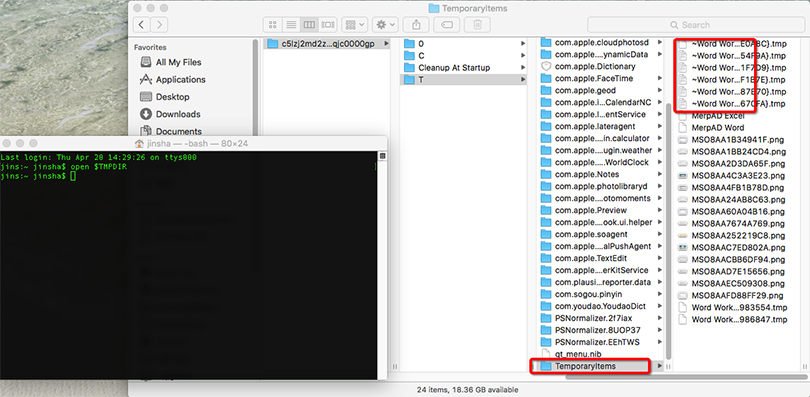
Si ha activado la función AutoRecovery, hay un método bastante simple pero que se pasa por alto fácilmente para recuperar el documento de Word que no se guardó debido a que se forzó el cierre o se apagó en Mac: abrir un documento de Word.
Situación 1: el documento de Word no guardado se debe a un cierre forzado, un bloqueo del programa o del sistema, pero la Mac no está apagada.
Solución 1: abra cualquiera de sus documentos de Word, luego se iniciará Office Word y se abrirán todos los documentos de Word abiertos anteriormente. Busque el documento de Word, vaya a Archivo>Guardar.
Situación 2: El documento de Word no guardado se debe a un apagado repentino.
Solución 2: reinicie su Mac inmediatamente, una vez que vea el escritorio, encontrará que todos los documentos de Word que no se guardaron están abiertos. Luego, vaya a Archivo> Guardar y guarde sus documentos de Word.
En este video, aprenderá cómo recuperar un documento de Word no guardado en Mac usando AutoRecovery y Carpeta temporal.
Hay algunas veces que simplemente perdimos o eliminamos accidentalmente un documento de Word, aquí recomendamos 3 formas de recuperar documentos de Word perdidos o eliminados en Mac.
Puede haber varias formas de recuperar un documento de Word eliminado o perdido en Mac, pero la mejor manera de hacer una recuperación de Word con una alta tasa de éxito es usar un software de recuperación de datos profesional. Para facilitar las cosas, aquí te recomendaré la mejor herramienta de recuperación de documentos de Word para Mac: Cisdem Data Recovery.
La Recuperación de datos para Mac está diseñada para recuperar de manera segura todos sus documentos de Word eliminados, perdidos o formateados y otros archivos como fotos, videos, audios, archivos del disco duro de su Mac y otros dispositivos de almacenamiento.
 Descarga gratuita
Descarga gratuita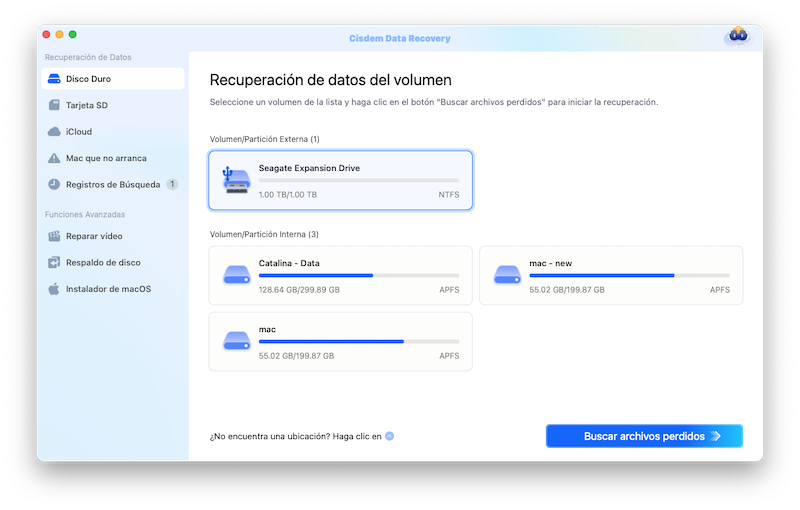
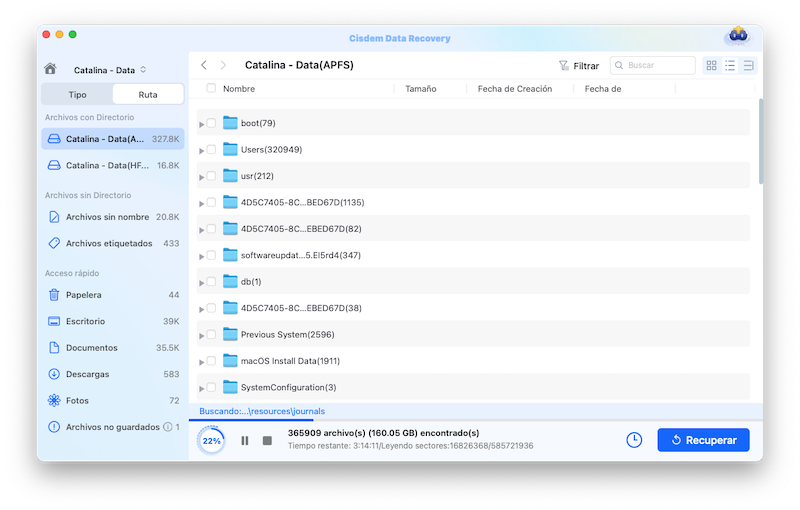
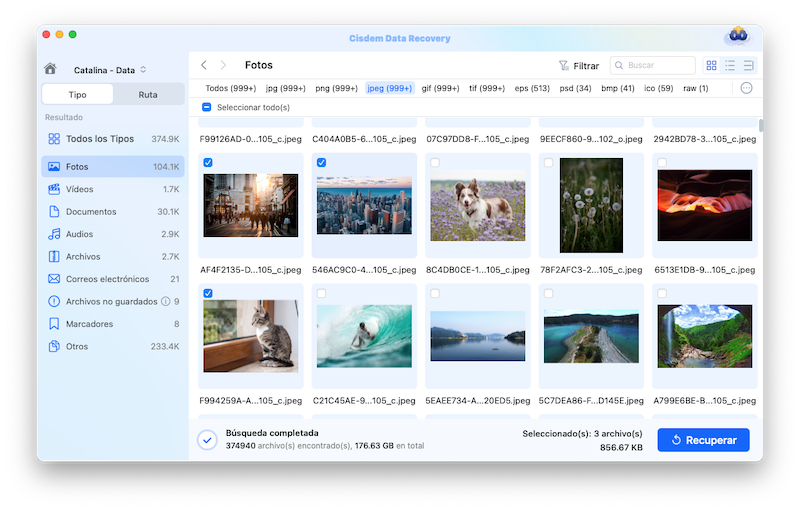
Cuando el documento de Word se pierde o se elimina, lo primero que debe hacer es revisar la Papelera. Desde entonces, todos los elementos eliminados se transfieren a la papelera de forma predeterminada en mac. Estos son los pasos para recuperarse de Mac Trash.
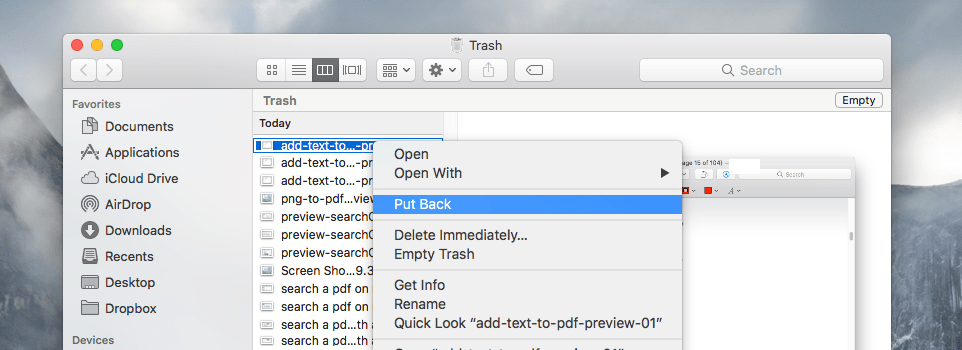
De hecho, si tiene la costumbre de hacer una copia de seguridad de los archivos a través de los servicios de almacenamiento en línea, sería mucho más fácil recuperar el documento de Word perdido o eliminado. Aunque existen muchos servicios de almacenamiento en línea, como Google Drive, iCloud, OneDrive, Dropbox, los pasos para recuperar documentos de Word de estas copias de seguridad son bastante sencillos y similares. Aquí usamos iCloud y Google Drive para demostrar cómo hacer la recuperación de Word en línea.
Todos sabemos que Mac Preview incorpora la función que permite a los usuarios volver a versiones anteriores, pero desafortunadamente, Office Word en Mac no puede hacerlo.
Según Microsoft Office, "El historial de versiones en Office solo funciona para archivos almacenados en OneDrive o SharePoint Online". Por lo tanto, Office en sí no ayuda a recuperar la versión preliminar de un documento de Word en Mac 2011/2016/2019/Office 365 en 2020 o 2021, pero aún tenemos algunos trucos para restaurar una versión anterior de un documento de Word en Mac.
Si usted no crea el documento de Word, solicite el documento de Word original al remitente;
Si usted es el que creó el documento de Word, es muy probable que el documento de Word actual haya pasado por diferentes versiones, así que busque para ver si envió una versión anterior antes a través de correos electrónicos/iCloud, o si la eliminó en la Papelera, si sí, recupéralas y cámbiale el nombre.
Si ha activado Time Machine, sus documentos de Word estarán bien respaldados y podrá obtener una versión anterior de su documento de Word.
Pasos para recuperar la versión anterior de un documento de Word en Mac
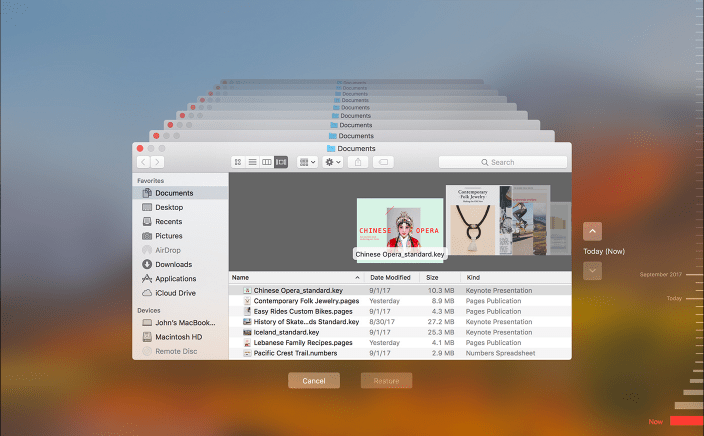
Ninguna de las herramientas de recuperación de datos ayuda a recuperar documentos de Word no guardados en Mac, pero si aún no puede recuperar los documentos de Word con AutoRecovery, desde la carpeta Temporal u otros, puede probar el programa de recuperación de datos, como Cisdem, puede encontrar y restaurar diferentes versiones de sus documentos de Word en Mac.

Connie Yu has been a columnist in the field of data recovery since 2011. She studied a lot of data loss situations and tested repeatedly to find a feasible solution tailored for each case. And her solutions are always updated to fix problems from the newest systems, devices and apps.

